المحتوى:
الطريقة 1: تعديل سياسات المجموعة المحلية
لنوضح أن "محرر سياسة المجموعة المحلية" متاح فقط في إصدارات Windows الاحترافية والمؤسسية. إذا قمت بتنفيذ الأمر من التعليمات التالية ووجدت أن هذه الأداة غير موجودة، انتقل إلى الطريقة 2، حيث يتم تنفيذ نفس الإجراءات تقريبًا باستخدام "محرر السجل".
- سيحتاج حاملو الإصدارات المذكورة إلى فتح الأداة "تشغيل" باستخدام مجموعة المفاتيح Win + R، ثم أدخل في الحقل
gpedit.mscواضغط على Enter لتأكيد الأمر. - في النافذة التي تظهر، افتح قسم "تكوين الكمبيوتر"، اختر دليل "القوالب الإدارية" وانتقل إلى المجلد الفرعي "مكونات Windows".
- قم بتوسيع دليل "مثبت Windows".
- تأكد من أن جميع الإعدادات في حالة "غير محدد".
- إذا لم يكن الأمر كذلك، انقر نقرًا مزدوجًا على السطر المطلوب وفي نافذة الإعداد، حدد الخيار المناسب. قبل الخروج، لا تنسَ تطبيق التغييرات.
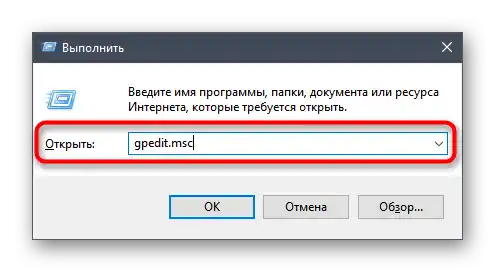
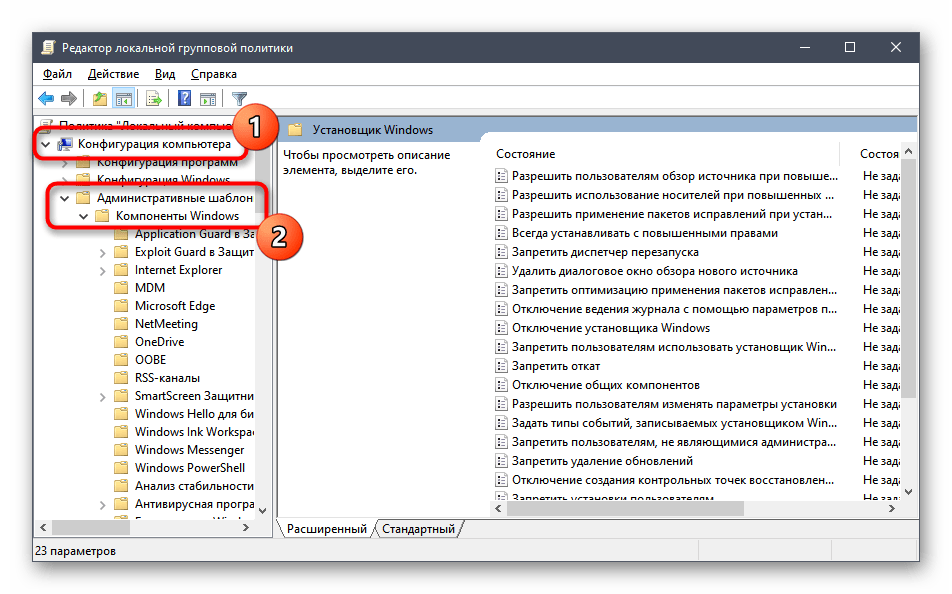
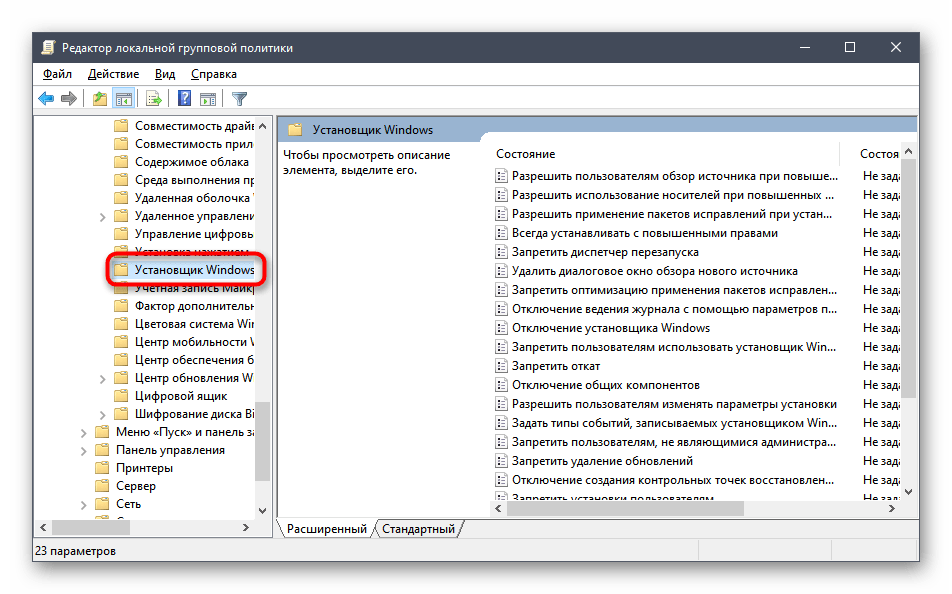

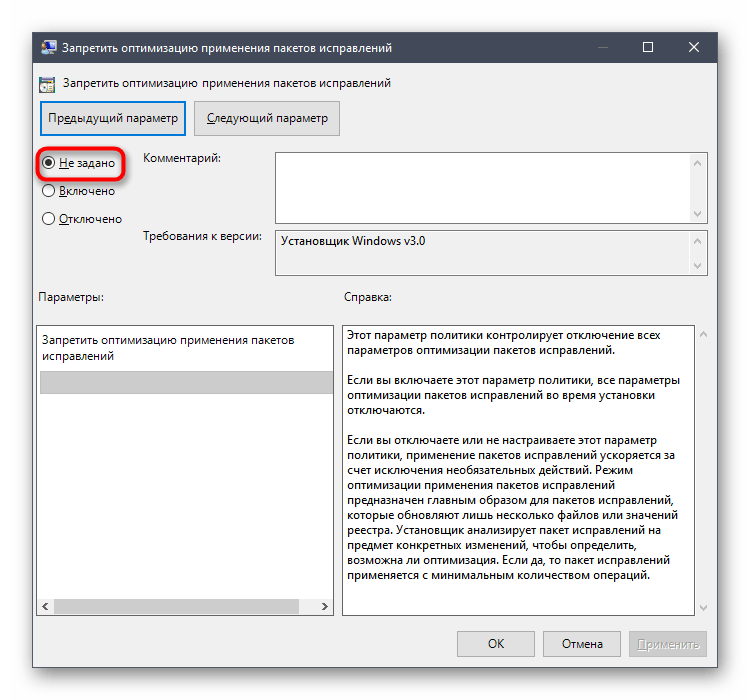
من الأفضل إعادة تشغيل الكمبيوتر حتى تدخل الإعدادات الجديدة حيز التنفيذ.عند بدء جلسة جديدة، تحقق مما إذا تم إصلاح الخطأ "هذا التثبيت محظور بواسطة السياسة التي حددها مسؤول النظام". إذا ظهرت مرة أخرى عند محاولة تثبيت البرنامج، فابدأ في تنفيذ الطرق التالية.
الطريقة 2: تحقق من المجلد "Installer" عبر "محرر التسجيل"
تكون المشكلة المعنية مرتبطة مباشرة بوجود مجلد "Installer" في سجل النظام. يمكن أن يساعد في حلها تعديل إعدادات هذا المجلد أو حذفه بالكامل.
الخيار 1: تعديل محتوى قسم "Installer"
تتضمن هذه الطريقة إعداد المفاتيح بداخله، مما يجعل السياسات التي تمنع حذف البرامج ببساطة غير فعالة.
- من خلال نفس الأداة "تشغيل" (Win + R) ادخل إلى "محرر التسجيل"، بكتابة الأمر
regeditوتفعيله بالضغط على Enter. - أدخل في شريط العنوان المسار
HKEY_LOCAL_MACHINESOFTWAREPoliciesMicrosoftWindowsوانتقل إليه. - في اللوحة اليسرى، ابحث عن المجلد المعني، وإذا لم يكن موجودًا - قم بإنشائه.
- في جذر المجلد، انقر بزر الماوس الأيمن، مرر المؤشر إلى "إنشاء" وأضف ثلاثة معلمات DWORD.
- قم بتسمية كل منها "DisableMSI"، "DisableLUAPatching" و "DisablePatch" على التوالي.
- انقر نقرًا مزدوجًا على كل سطر وتحقق من أن القيمة هي "0".
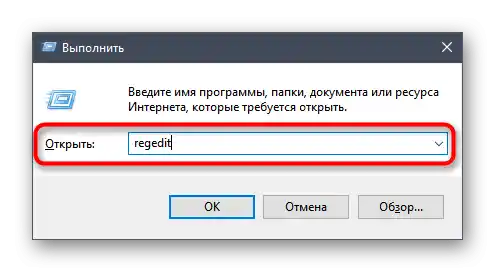
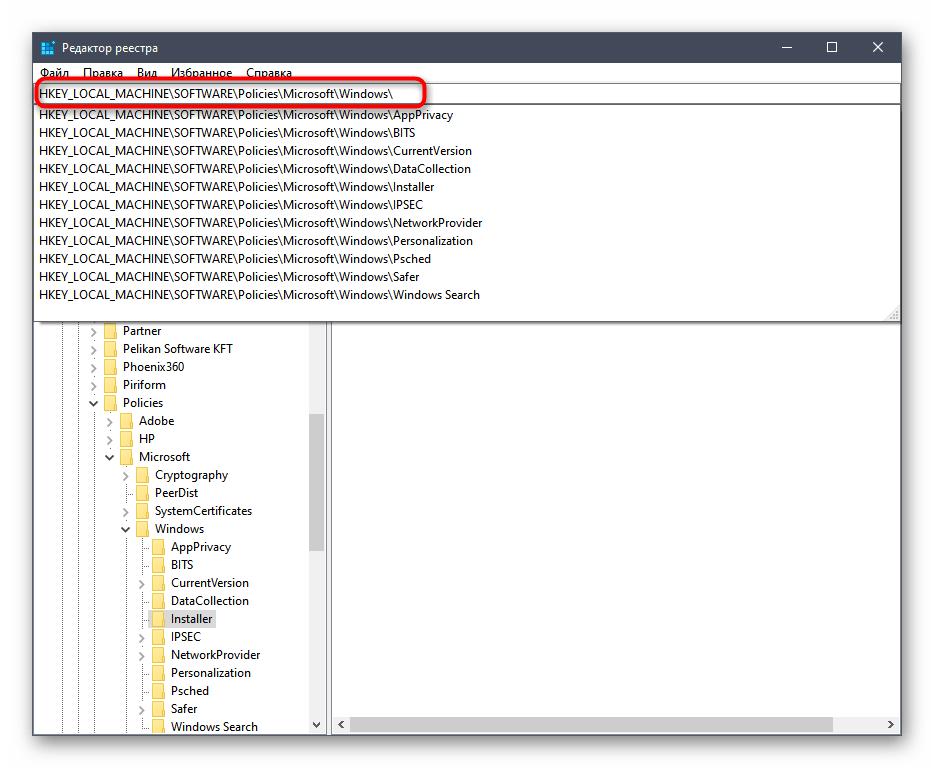
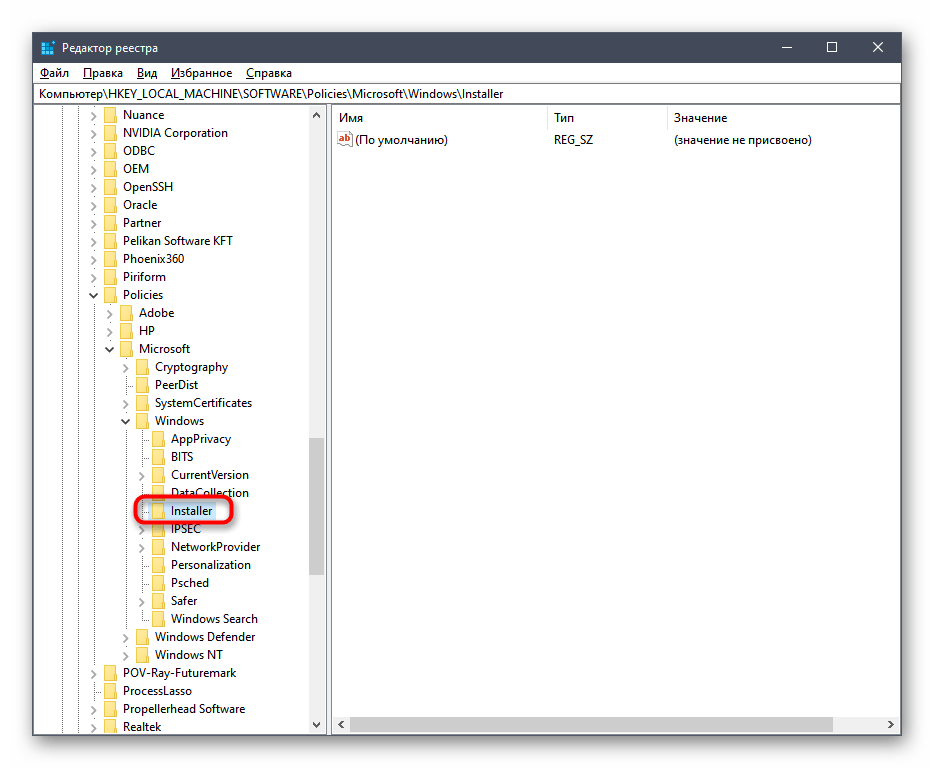
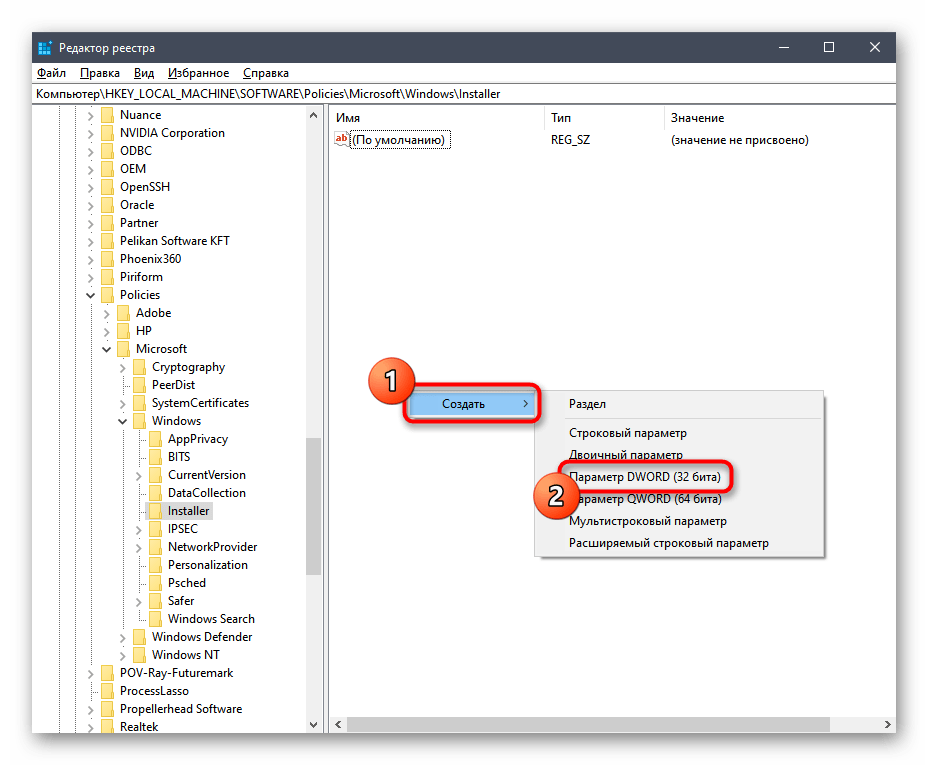
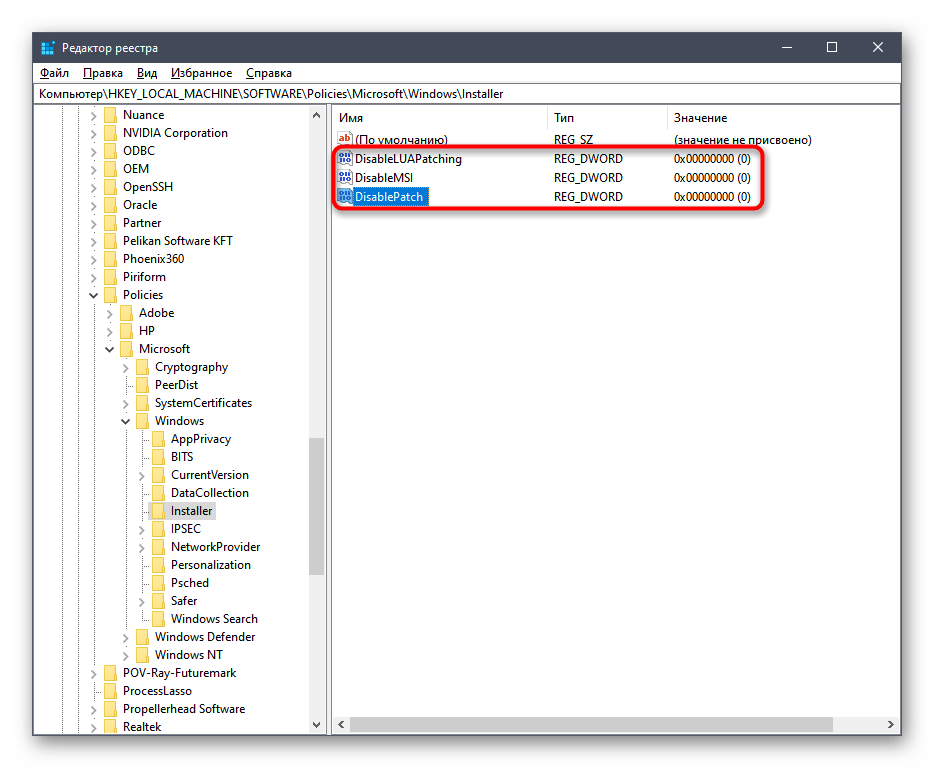
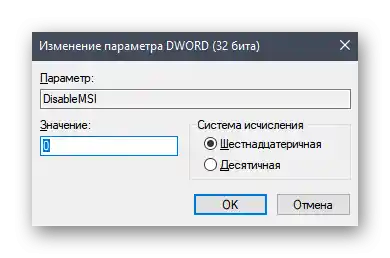
كما هو معتاد، قم بإعادة تشغيل الكمبيوتر وانتقل إلى تثبيت البرنامج المسبب للمشكلة.
الخيار 2: حذف قسم "Installer"
يمكن أن يكون المجلد الذي يحتوي على المعلمات في السجل مسؤولًا عن تنفيذ السياسة، مما يسبب ظهور الخطأ عند تثبيت برامج معينة.أفضل طريقة للتحقق من ذلك هي العثور على الدليل، وإذا كان موجودًا، حذفه.
- انتقل إلى المسار الأول
HKEY_LOCAL_MACHINESOFTWAREPoliciesMicrosoftWindows، عن طريق لصق هذا العنوان في شريط العناوين. - على اليسار، ابحث عن المجلد "Installer"، وإذا لم يكن موجودًا، تحقق من المسار الثاني (انظر الخطوة 5).
- إذا كان هناك دليل، انقر عليه بزر الماوس الأيمن واختر من القائمة السياقية الخيار "حذف".
- المسار الثاني هو
HKEY_CURRENT_USERSOFTWAREPoliciesMicrosoftWindows. يجب العثور على نفس الدليل وحذفه.
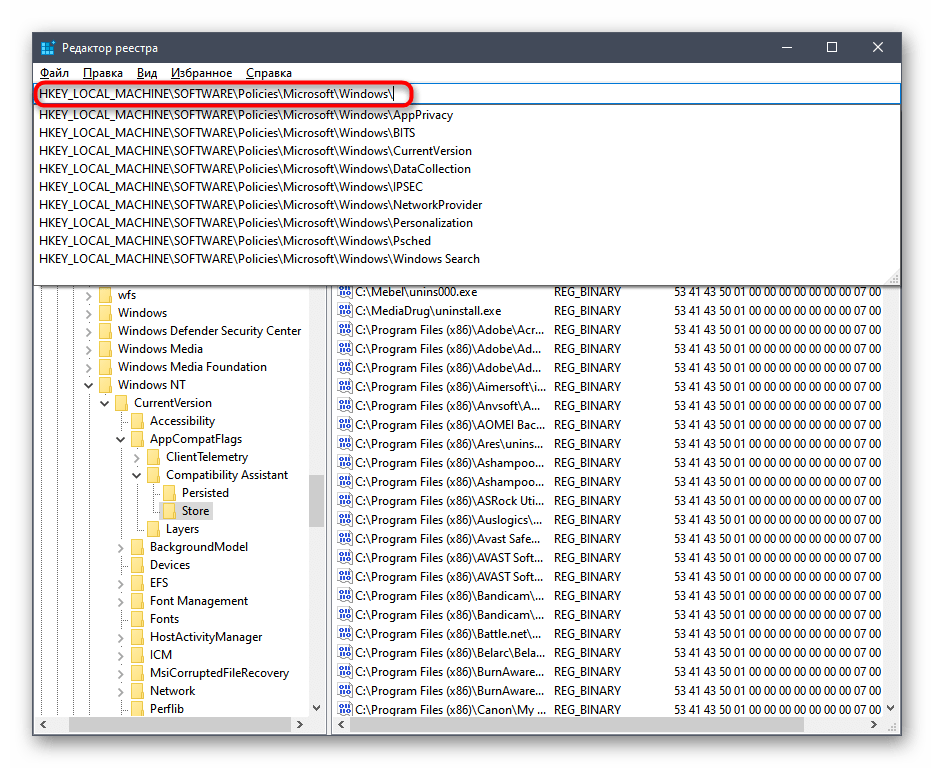
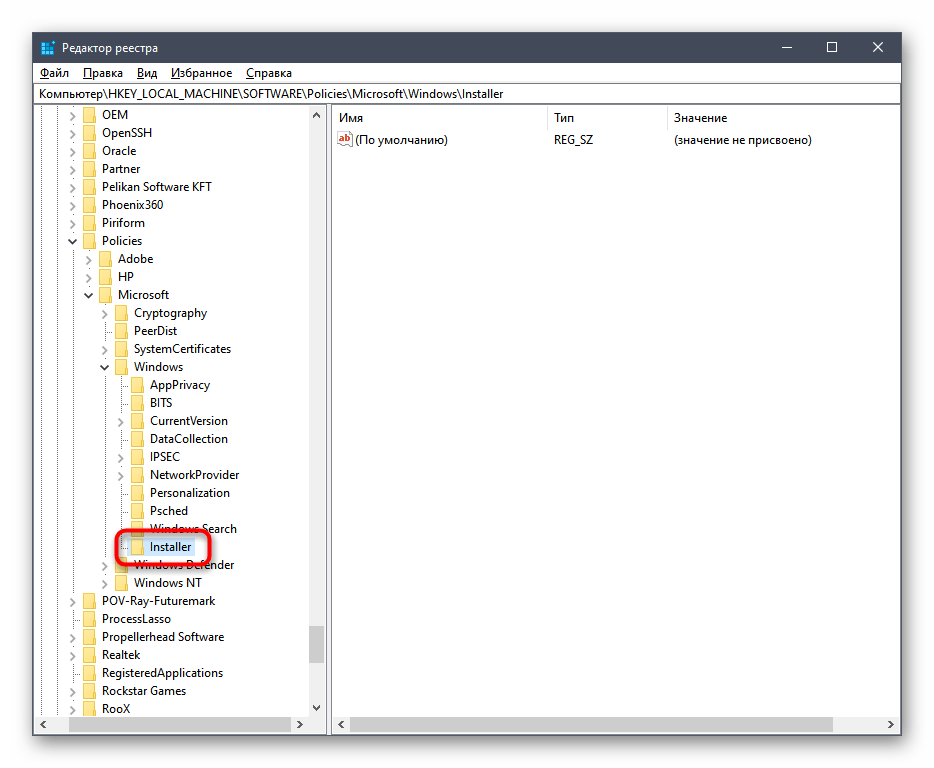
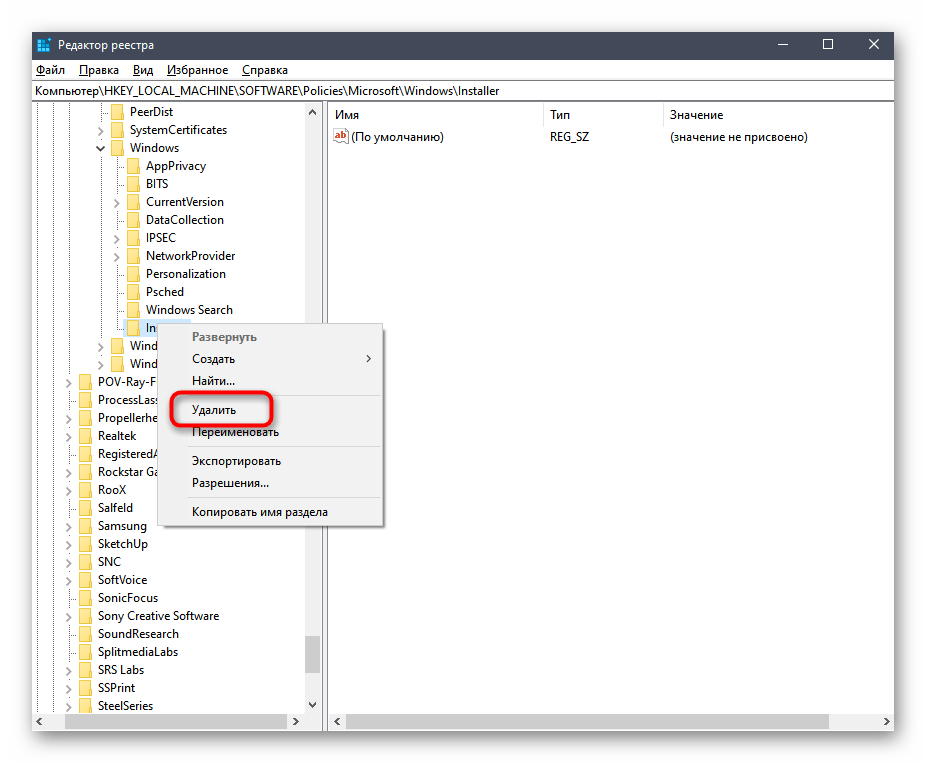
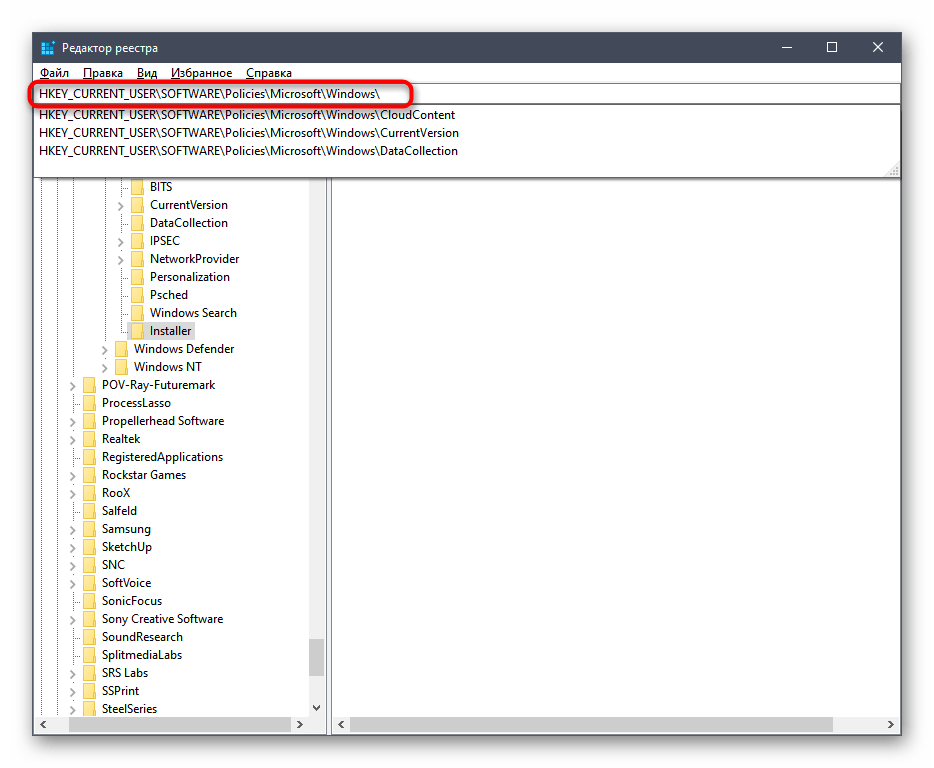
من المعروف أن التغييرات التي تم إجراؤها في السجل تُطبق بشكل أساسي بعد إعادة تشغيل الكمبيوتر، لذا قم بإجراء هذا الإجراء مرة أخرى، ثم ابدأ إعادة تثبيت البرنامج المسبب للمشكلة.
الطريقة 3: التحقق من "سياسة الأمان المحلية"
في تطبيق "سياسة الأمان المحلية"، هناك عدة خيارات تؤثر على تثبيت البرمجيات. إذا كانت إعداداتها قد تعطلت أو تغيرت بواسطة أدوات خارجية أو من قبل المسؤول، فقد تظهر المشكلة التي تم تناولها في هذه المقالة. للتحقق من الخيارات، اتبع الخطوات التالية:
- في قائمة "ابدأ"، ابحث عن تطبيق "أدوات إدارة Windows".
- ستظهر قائمة "الإدارة"، حيث انقر مرتين على الخيار "سياسة الأمان المحلية".
- في نافذة الإدارة، حدد "سياسات الاستخدام المحدود للبرامج". إذا ظهرت إشعار بأن السياسات غير محددة، انقر بزر الماوس الأيمن على المجلد واختر الخيار "إنشاء سياسة استخدام محدود للبرامج".
- الآن سيتم إضافة عدة عناصر إلى الدليل، من بينها يجب العثور على "التطبيق" والنقر عليه نقرة مزدوجة بزر الماوس الأيسر.
- قم بتطبيق السياسة "جميع المستخدمين، باستثناء المسؤولين المحليين" واحفظ هذا الإعداد.
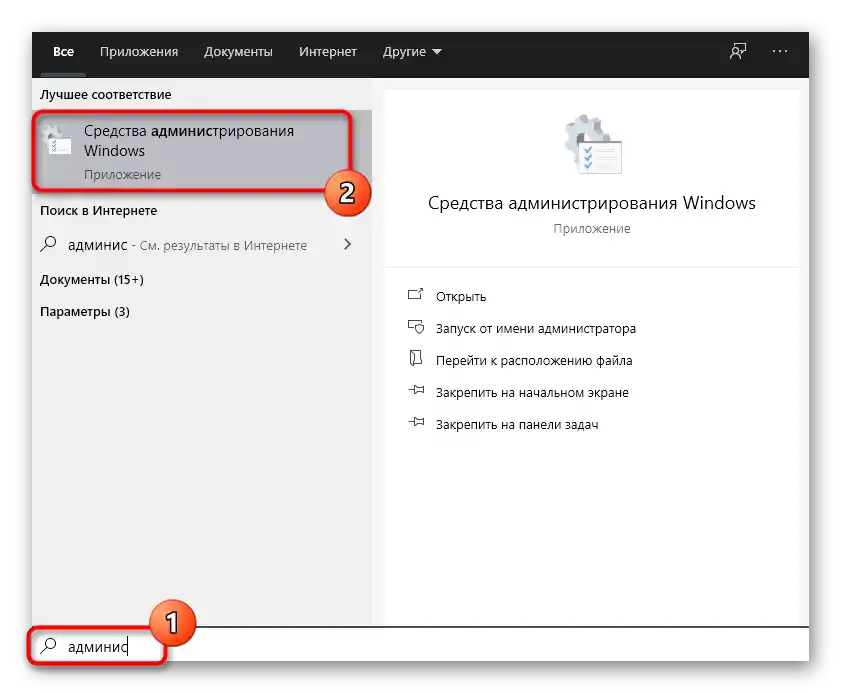
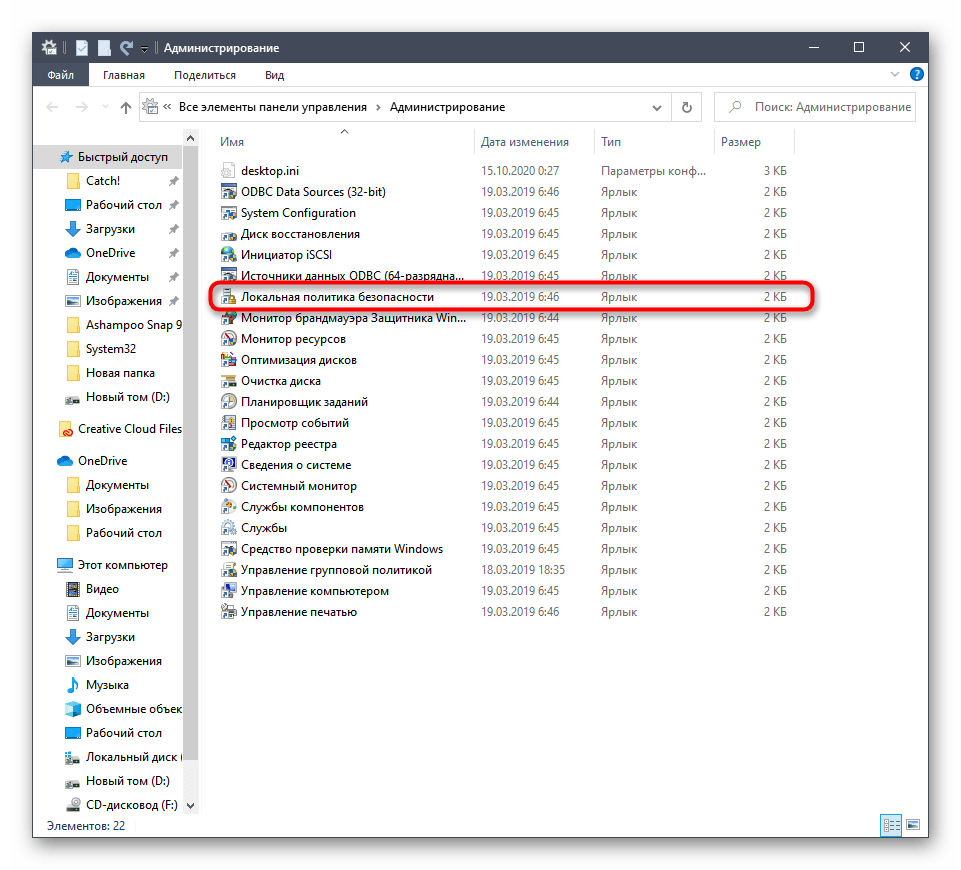
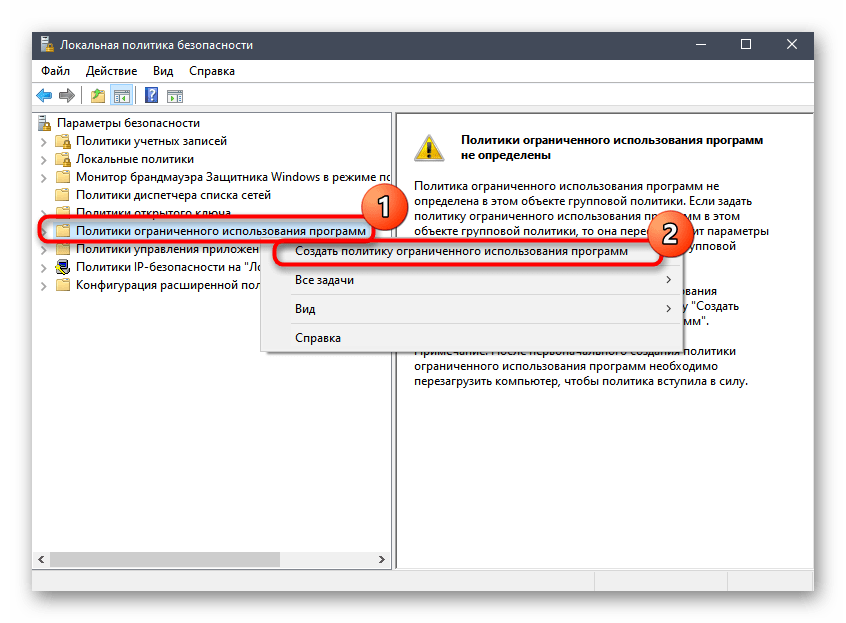
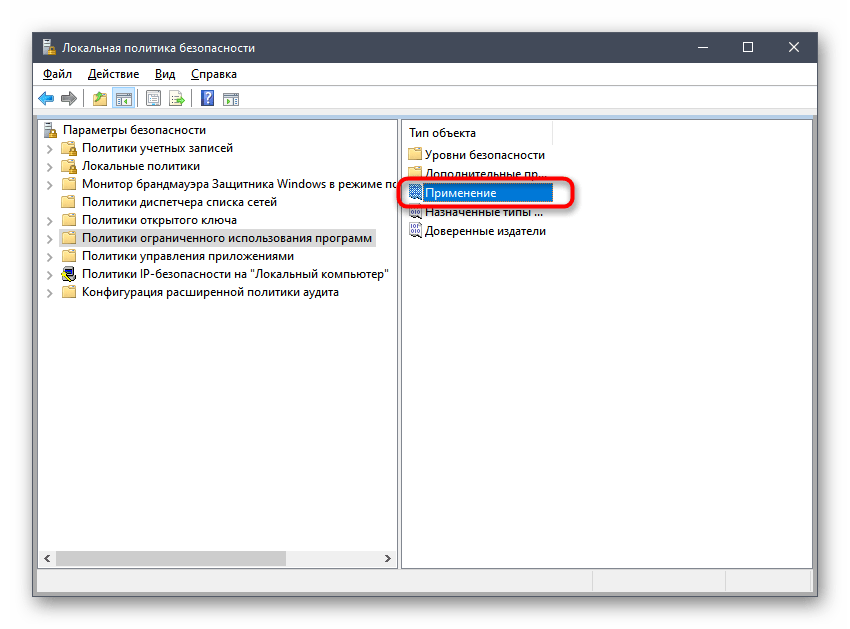
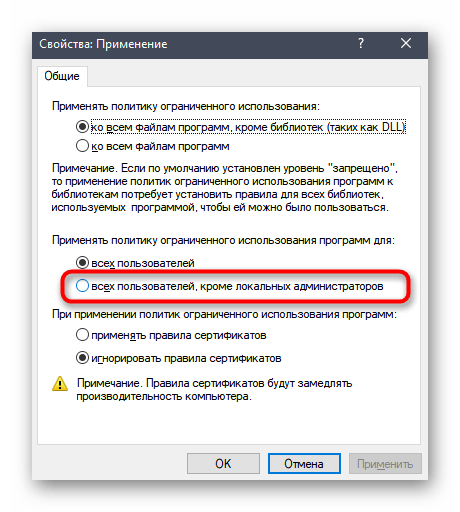
الآن يمكنك عدم إعادة تشغيل نظام التشغيل، والانتقال مباشرة إلى التحقق من فعالية التعليمات المنفذة.لا تغير الإعدادات مرة أخرى، حتى لو كانت النتيجة لا تزال غير مرضية.
الطريقة 4: تغيير إعدادات التحكم في حسابات المستخدمين
هذه الطريقة نادراً ما تكون فعالة، ومع ذلك يجب تجربتها إذا لم تنجح أي من الطرق المذكورة أعلاه. تتمثل الفكرة في تغيير إعدادات التحكم في حسابات المستخدمين، مما يسمح بتثبيت التطبيقات دون إرسال إشعارات إلى المسؤول.
- افتح قائمة "ابدأ"، حيث يمكنك العثور على هذه القائمة عن طريق إدخال اسمها.
- بعد الفتح، قم بتحريك شريط التمرير إلى حالة "عدم الإخطار أبداً".
- تأكد من الضغط على "موافق" لتطبيق الإعدادات الجديدة.
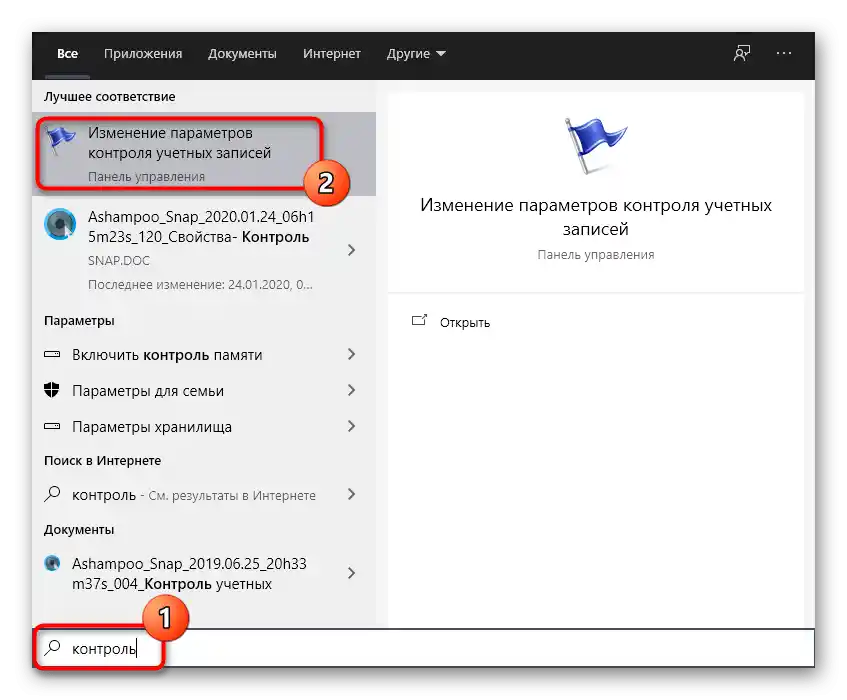
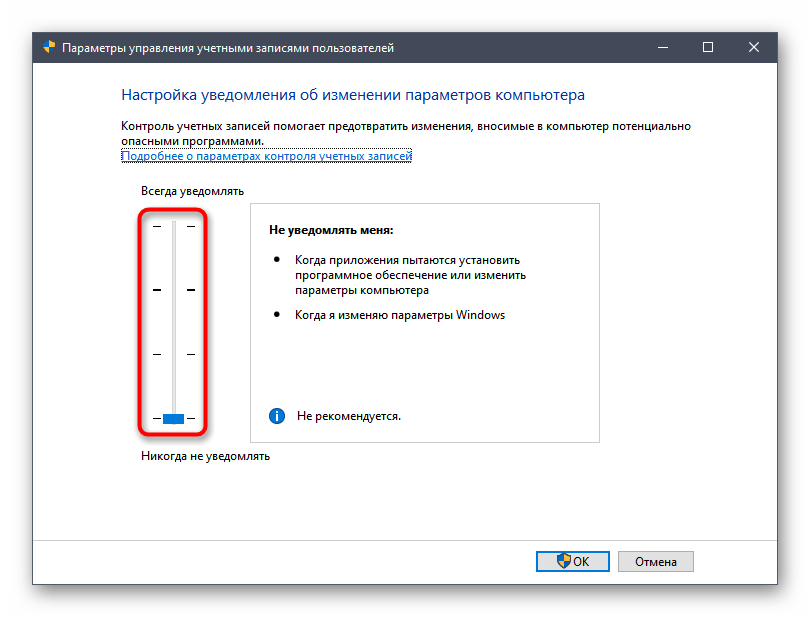
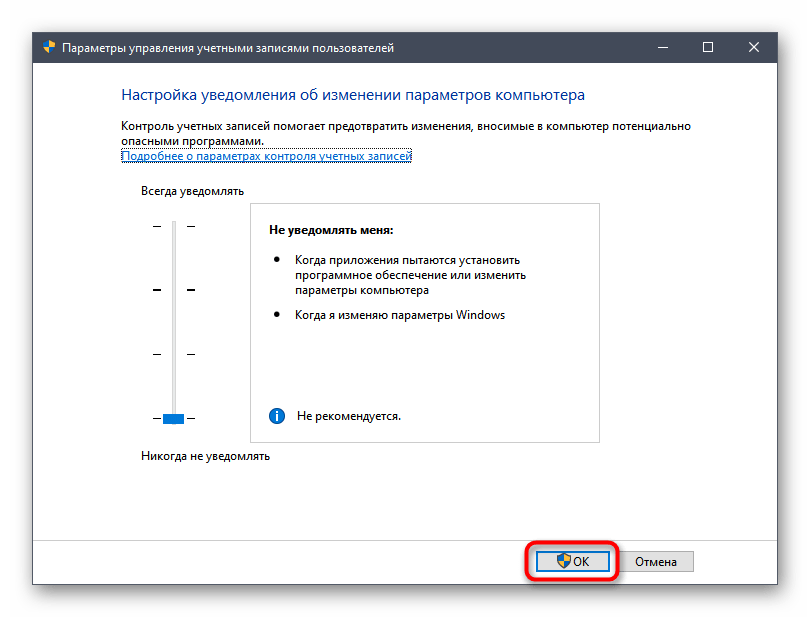
الآن لن يتلقى المسؤول أي إشعارات عن أي تغييرات تُجرى على نظام التشغيل، لذا يمكنك الانتقال بأمان لتثبيت البرامج، مع التحقق من كيفية تأثير الإعدادات الجديدة على هذه العملية.